È facile non vederlo, ma la piattaforma ChromeOS di Google è in uno stato di evoluzione quasi costante. Il software all'interno dei Chromebook riceve aggiornamenti e miglioramenti più volte al mese, più di qualsiasi altro sistema operativo, e se non lo guardi da vicino, potresti perderti qualcosa di importante.
Questo, mio collega che indossa Chrome, è assolutamente il caso in questo momento.
Mentre parliamo, Google sta preparando una funzionalità quasi completa che cambia completamente il modo in cui le notifiche vengono presentate sulla piattaforma. È un cambiamento che sembra sottile in superficie, ma una volta installato e funzionante sul tuo Chromebook, ti chiederai come hai fatto a vivere senza di esso, perché cambierà davvero il tuo modo di lavorare e darà un pugno. benvenuto alla tua produttività sul grande schermo.
Per la maggior parte dei comuni mortali, la funzione non verrà implementata per un po' di tempo. Ma tu, in quanto creatura eccezionalmente gentile e intelligente che legge questa colonna, non sei la maggior parte delle persone.
E con circa 20 secondi di sforzo, puoi eseguire l'upgrade al tuo Chromebook preferito in un minuto per uno spazio di lavoro virtuale più intelligente, più efficiente e più produttivo.
Pronto per il tuo aggiornamento?
La separazione delle notifiche di ChromeOS
Molto rapidamente, diamo un'occhiata a come funzionano le notifiche in Chrome OS oggi, perché abbiamo bisogno di quel benchmark per apprezzare come stanno per migliorare.
Così com'è, ogni volta che ricevi una notifica, che si tratti di qualcosa a livello di sistema o qualcosa da un'app Android sul tuo Chromebook, un'app Web progressiva o qualsiasi altro tipo di app abilitata per ChromeOS che si attiva, questa viene visualizzata nella parte superiore di il pannello delle impostazioni rapide di Android nell'angolo in basso a destra dello schermo.
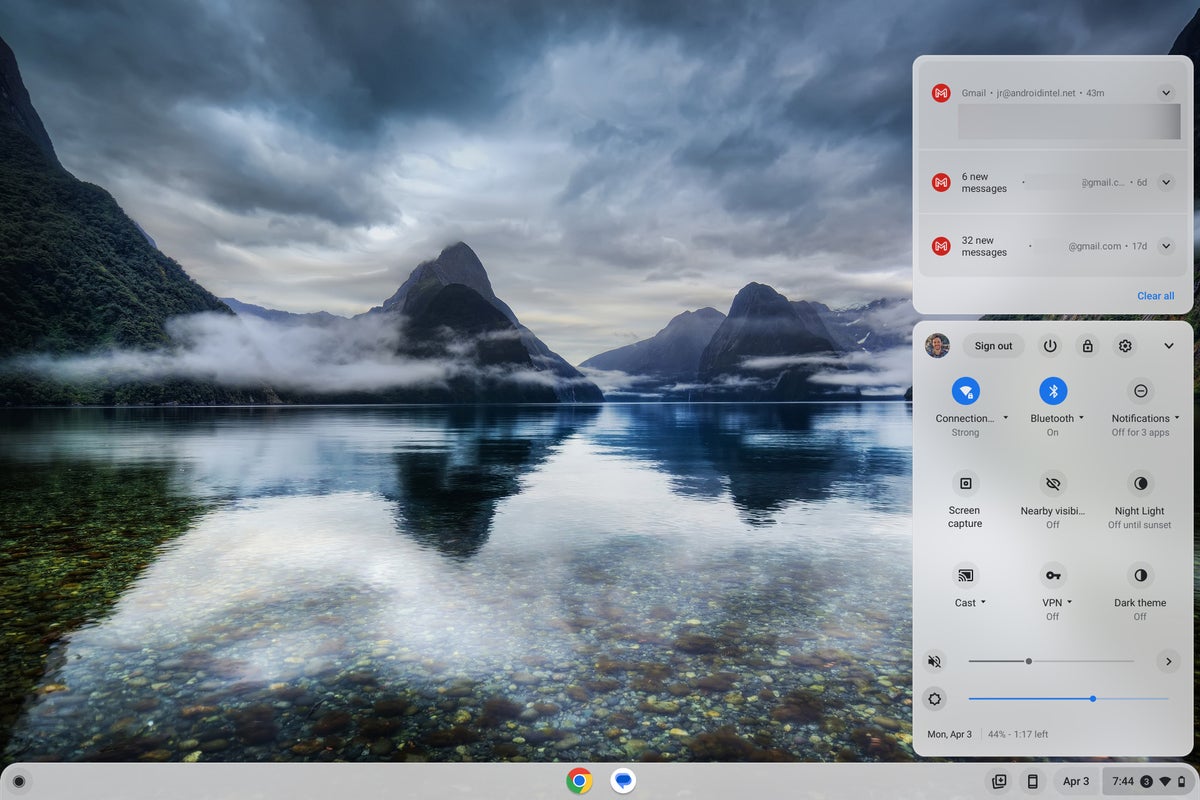 JR
JRE onnipotente Goog, se i tuoi giorni sono come i miei, non passerà molto tempo prima che quest'area sia completamente inondata di attività e questa vista diventi un pasticcio confuso e ingestibile, dove molti avvisi potenzialmente importanti sono sepolti, nascosti. fuori dalla vista e in pericolo di perdersi del tutto.
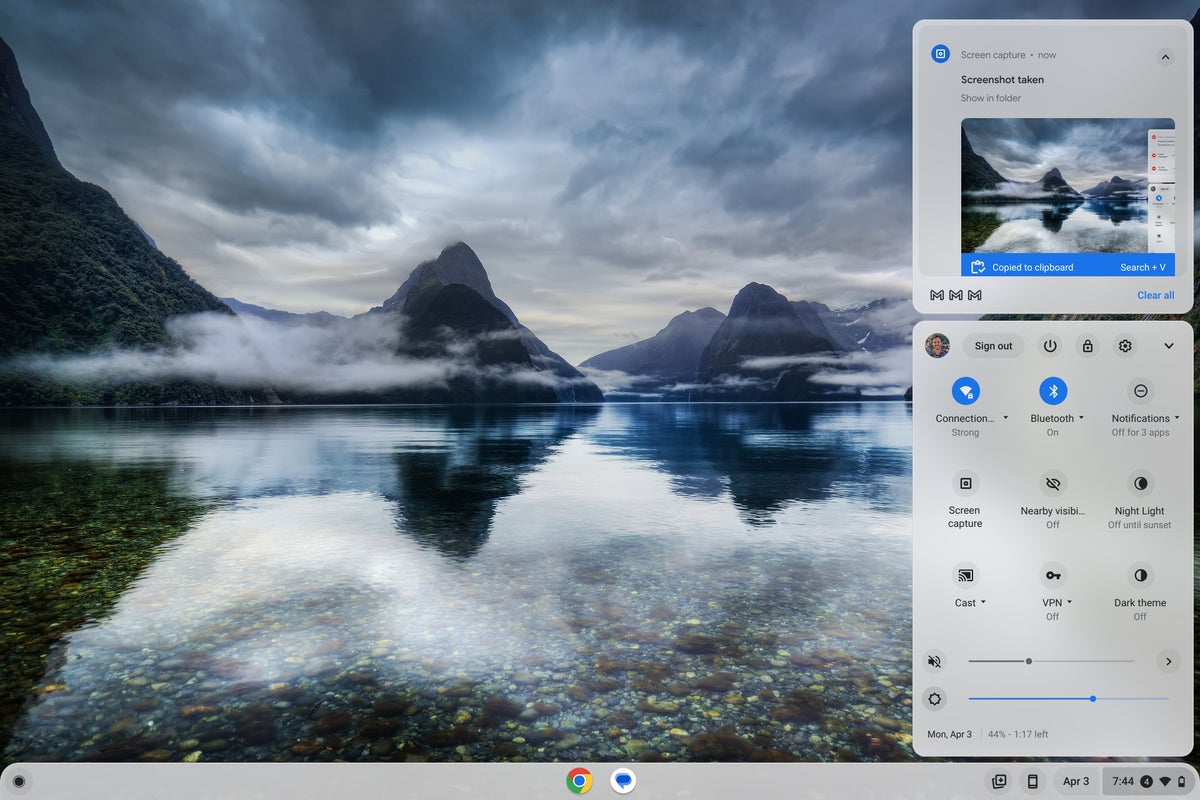 JR
JROra, scopri cosa sta succedendo con il nuovo miglioramento di ChromeOS che stiamo per invocare: in primo luogo, le notifiche vengono spostate nella loro area dedicata accanto al pannello Impostazioni rapide sulla barra delle applicazioni del Chromebook, dove sono molto più facili da vedere. , sfoglia e gestisci. È un pulsante completamente autonomo che mostra il numero corrente di notifiche in sospeso in ogni momento (e poi scompare quando non ci sono notifiche in sospeso).
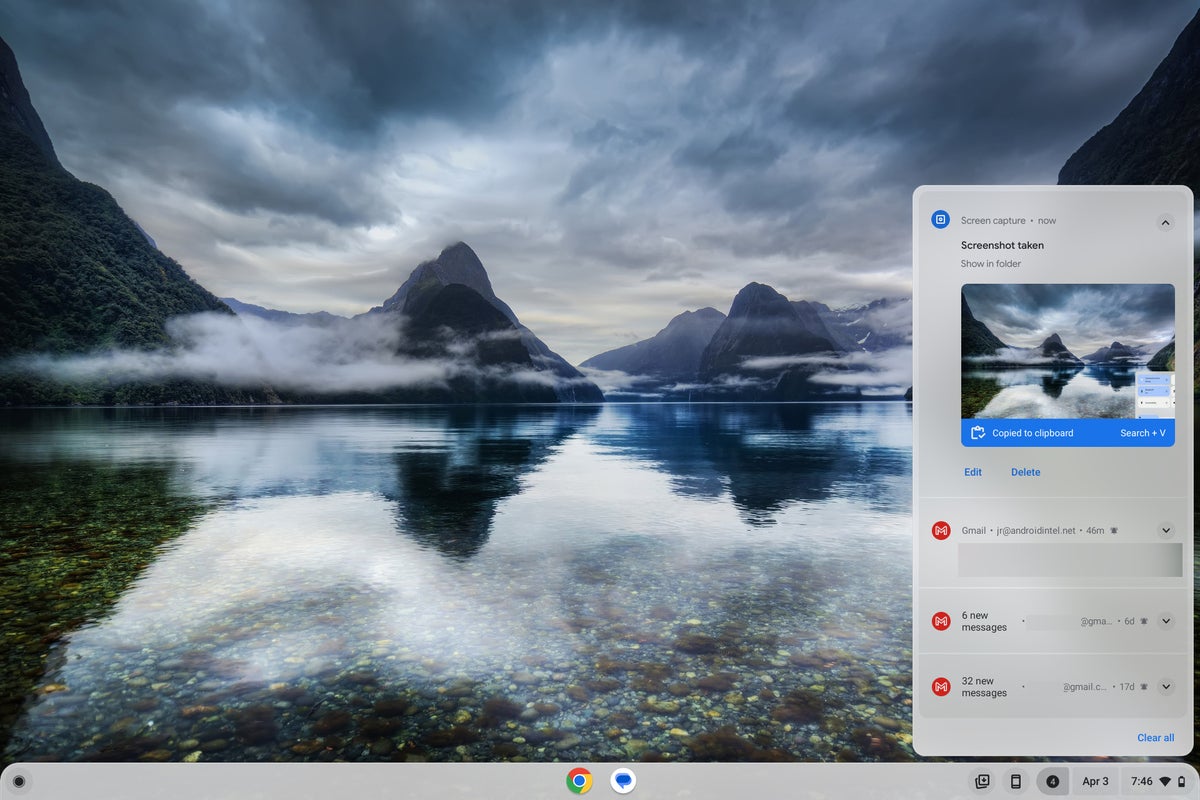 JR
JRE, come bonus, il pannello Impostazioni rapide ha un nuovo aspetto per servire il suo nuovo scopo limitato, con pulsanti più grandi e un layout che segue l'attuale standard di Material Design di Google. Ti sembrerà immediatamente familiare e rinfrescante se utilizzi anche Android (almeno la configurazione Android di serie di Google, come si vede sui suoi telefoni Pixel fatti da sé e su una manciata di altri dispositivi).
 JR
JRQuindi è quello che stiamo facendo qui. Ora cancella quella finestra di 20 secondi sul tuo calendario e facciamo in modo che accada, va bene?
La tua formula di notifica per Chromebook più intelligente
È molto facile, giuro. In effetti, hai solo quattro rapidi passaggi per portare il nuovo miglioramento delle notifiche di ChromeOS sul tuo Chromebook senza attese:
Questo è! Il tuo Chromebook dovrebbe riavviarsi da solo e dovresti osservare il nuovo design della barra delle applicazioni migliorato.
Se per qualche motivo non vedi l'opzione o non funziona come previsto, assicurati di utilizzare l'ultima versione di ChromeOS disponibile: ChromeOS 111, al momento della stesura di questo documento. Puoi farlo facendo clic sull'area dell'orologio nell'angolo in basso a destra dello schermo del Chromebook, quindi facendo clic sull'icona a forma di ingranaggio per aprire le impostazioni di sistema.
Fai clic su "Informazioni su ChromeOS" nell'angolo in basso a sinistra di questo menu, quindi guarda quale versione di ChromeOS è presente sul dispositivo. Se è precedente alla versione 111 di ChromeOS, fai clic sul pulsante Controlla aggiornamenti per vedere se è disponibile una versione più recente. Quindi, una volta applicato questo aggiornamento, ripeti i quattro passaggi precedenti per richiamare il tuo nuovo elegante miglioramento delle notifiche.
Benvenuto nel futuro, tesoro. E resta sintonizzato, perché qui stiamo lavorando con ChromeOS. Ciò significa che non mancano altri nuovi aggiornamenti brillanti in cui imbattersi presto.
Desideri informazioni ancora più utili per i tuoi gadget Google preferiti? Iscriviti alla mia newsletter settimanale per tre cose nuove da provare ogni venerdì e tre suggerimenti bonus ora.
Copyright © 2023 IDG Communications, Inc.